 (Credit de imagine: viitor)
(Credit de imagine: viitor)
Gamepad -ul oficial este, fără îndoială, unul dintre cele mai bune controlere Nintendo Switch, dar puteți conecta și controlerul Pro la PC și pentru cele mai bune lumi. Sigur, există câteva controlere incredibile pentru PC, dar cel mai bun gamepad este, în cele din urmă, cel pe care îl aveți. Dacă nu doriți să vă umpleți rafturile pline de thumbsticks scumpe, dublarea este o opțiune solidă.
Nu numai că este convenabil, dar durata de viață excelentă a bateriei și designul confortabil al controlerului Pro îl fac un plus excelent la configurarea jocurilor de calculatoare. Există două metode încercate și testate pentru conectarea controlerului Switch Pro la computer sau laptop; printr -un cablu și prin Bluetooth.
Așadar, dacă aveți cablul USB-C la mână (sau un dongle Bluetooth dacă computerul dvs. nu oferă conexiuni wireless de la sine), sunteți deja bine să mergeți. Vă arătăm exact cum să conectați un controler Switch Pro la PC chiar aici și să treceți prin tot ce aveți nevoie pentru a merge în aburi și nu numai.
Cum se conectează Controller Pro Switch la PC
Cel mai simplu mod de a conecta un controler Switch Pro la PC este prin cablul USB-C. Pur și simplu conectați controlerul la un port USB de rezervă de pe computer, iar Windows va recunoaște automat dispozitivul și va face lucrurile sale.
Cu toate acestea, dacă doriți să vă faceți fantezie, vă puteți conecta și prin Bluetooth. Există încă câțiva pași pentru acest proces și, după cum am menționat mai sus, veți avea nevoie de un receptor dacă computerul dvs. nu acceptă nativ conexiunile Bluetooth (deși vor face cele mai bune PC -uri pentru jocuri și cele mai bune laptopuri pentru jocuri), dar, în general, este la fel de simplu ca împerechează orice cu sistemul tău.
1. Începeți să vă îndreptați în meniul Setări și selectați dispozitive din fereastra care apare.
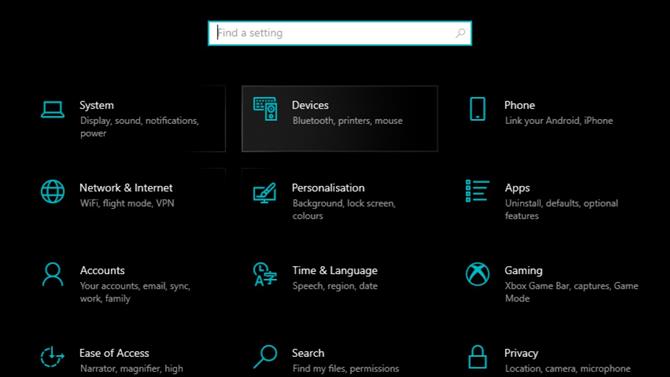
(Credit de imagine: viitor)
2. Asigurați -vă că Bluetooth -ul computerului dvs. este pornit și selectați „Adăugați Bluetooth sau alt dispozitiv”
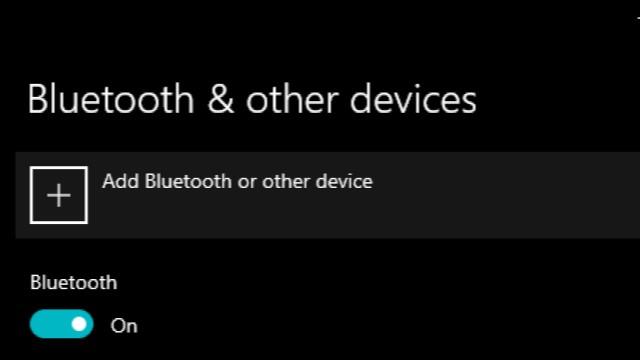
(Credit de imagine: viitor)
3. Selectați Bluetooth din meniul care apare
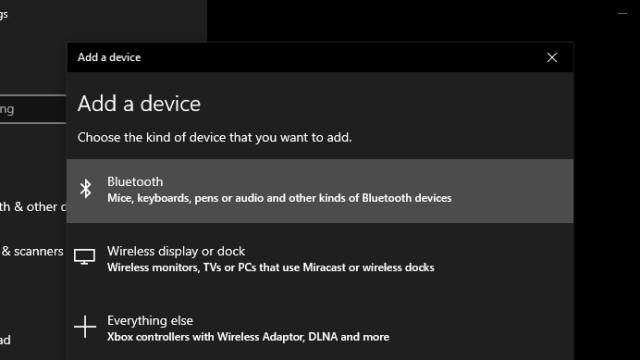
(Credit de imagine: viitor)
4. Țineți butonul de împerechere de pe controlerul Switch Pro până când luminile din partea de jos a flash -ului controlerului.

(Credit de imagine: Nintendo)
5. PC -ul dvs. va scana acum pentru conexiunile Bluetooth din apropiere, enumerarea controlerului Pro în elementele pe care le ridică. Selectați acest lucru din listă și controlerul dvs. se va împerechea cu computerul.
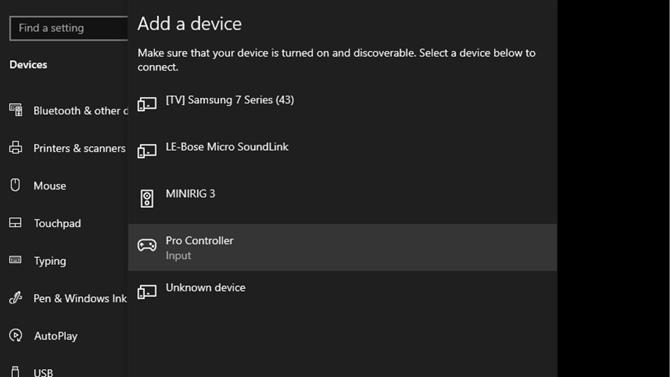
(Credit de imagine: viitor)
Utilizarea unui controler Switch Pro cu Steam
Cel mai bine este dacă utilizați Steam în modul Big Picture atunci când utilizați controlerul Switch Pro pe PC, deoarece veți avea acces la o serie de controale și meniuri care pot fi la îndemână atunci când depanați o conexiune Bluetooth complicată.
De aici puteți activa opțiunea de a utiliza un aspect al butonului Nintendo pentru a evita prompturile în stil Xbox, butoanele de reîncărcare și tastele pentru a vă personaliza gamepad-ul și pentru a activa sau dezactiva funcționalitatea Rumble.
Cele mai bune oferte de controler Nintendo Switch de astăzi 






Pentru a reveni în lumea consolelor, consultați cele mai recente oferte nintendo switch și nintendo switch oled stock < Em> consumabile. Sau, aruncați o privire la Best Nintendo Switch Lite Bundles am găsit săptămâna aceasta.
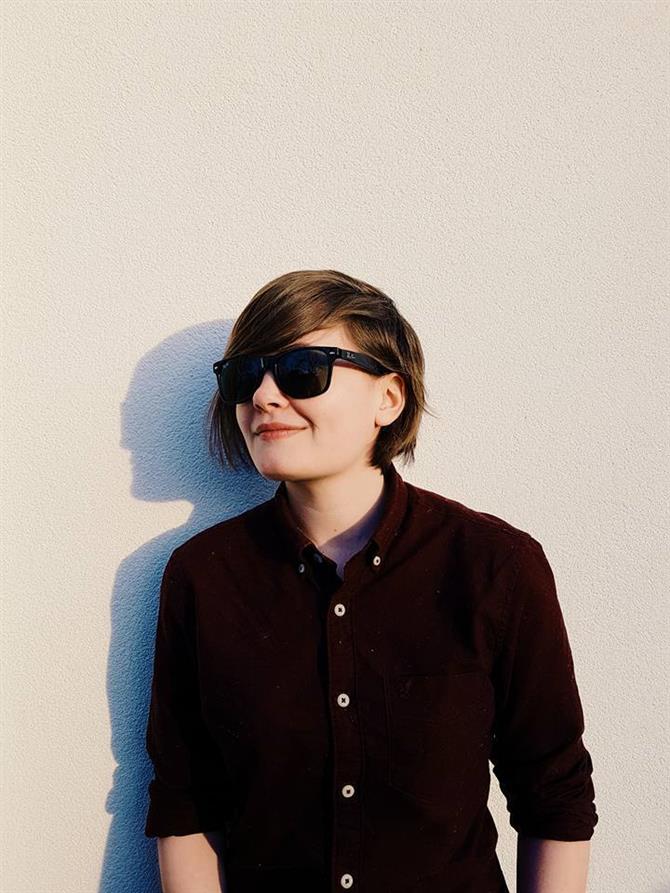 Tabitha Baker
Tabitha Baker
- (se deschide în fila nouă)
Editor de gestionare – hardware
Redactor de conducere al hardware -ului la GamesRadar+, am aterizat inițial în hardware pe site -ul nostru soră Techradar înainte de a trece la GamesRadar. Între timp, am scris pentru Ghidul lui Tom, Wireframe, site -ul web al jocului indie și blogul de jocuri video, care acoperă totul, de la lansarea PS5 până la Apple Creion. Acum, sunt concentrat pe Nintendo Switch, laptopuri pentru jocuri (și pe tastaturile și șoarecii care vin cu ei) și urmărirea a tot ceea ce sugerează că VR este pe cale să ne preia viața.
